Terminplanungskennzahlen
Was ist der Zweck von Scheduling-KPIs?
Scheduling-KPIs sind der erste Schritt zu einem verbesserten Zeitplan. Sie sollen Filialleitern helfen, die Qualität ihrer Zeitpläne während der Erstellungsphase zu überprüfen und bereits bearbeitete Zeitpläne anhand von Schlüsselkennzahlen zu bewerten. Diese KPIs sind einzelne Metriken, die auf organisatorischer Ebene leicht zugänglich und konfigurierbar sind, um sicherzustellen, dass Ihre Filialleiter die richtigen Daten beim Planen betrachten.
Die verfügbaren Arten von Scheduling-KPIs umfassen Produktivität und Arbeitskosten oder Stunden.
Produktivitäts-KPIs
Was sind Produktivitäts-KPIs?
Produktivitätsmetriken sind ein wichtiger KPI, um zu überprüfen, ob Sie ein gutes Gleichgewicht der Ressourcen im Vergleich zur erwarteten Nachfrage (wie Umsatz oder Transaktionen) sowohl in der Zukunft als auch in der Vergangenheit geplant haben. Sie müssen sicherstellen, dass Sie nicht zu viele Ressourcen einplanen (was die Rentabilität beeinträchtigt) oder zu wenige Ressourcen (was die Mitarbeiter überlasten kann).
Wie können Sie Produktivitäts-KPIs konfigurieren?
Produktivitäts-KPIs können in den Optimierungseinstellungen > Scheduling-KPIs konfiguriert werden Produktivitäts-KPIs werden ähnlich wie Berechnete Variablen konfiguriert, bei denen Sie eine primäre Eingabe definieren (dies kann eine forecast-Konfigurationsvariable oder eine Eingabedatenvariable sein), die durch einen Operanden (hier können Sie zwischen produktiven Stunden, Geplante Stunden oder gearbeiteten Stunden wählen) geteilt wird.
Beispiel: Ich möchte die Kundenfrequenz pro Arbeitsstunde als Produktivitätskennzahl berücksichtigen, wenn ich einen verbesserten Zeitplan erstelle.
Daher werde ich zwei verschiedene Produktivitäts-KPIs einrichten:
- Prognostizierte Kundenfrequenz pro Geplante Stunden.
- Tatsächliche Kundenfrequenz pro gearbeitete Stunden.
Wenn der KPI zur Anzeige auf der Zeitplanseite ausgewählt ist, wird durch Auswahl des Zielsymbols in der Zeitplanansicht dieser KPI zusammen mit allen anderen, die Sie hinzugefügt haben, angezeigt. Wenn Sie über das Informationssymbol neben dem KPI-Namen fahren, erhalten Sie Details darüber, wie dieser Produktivitäts-KPI berechnet wird.

Sobald der KPI gespeichert wurde, können Sie ihn in Ihrer Scheduling-KPIs-Tabelle sehen.
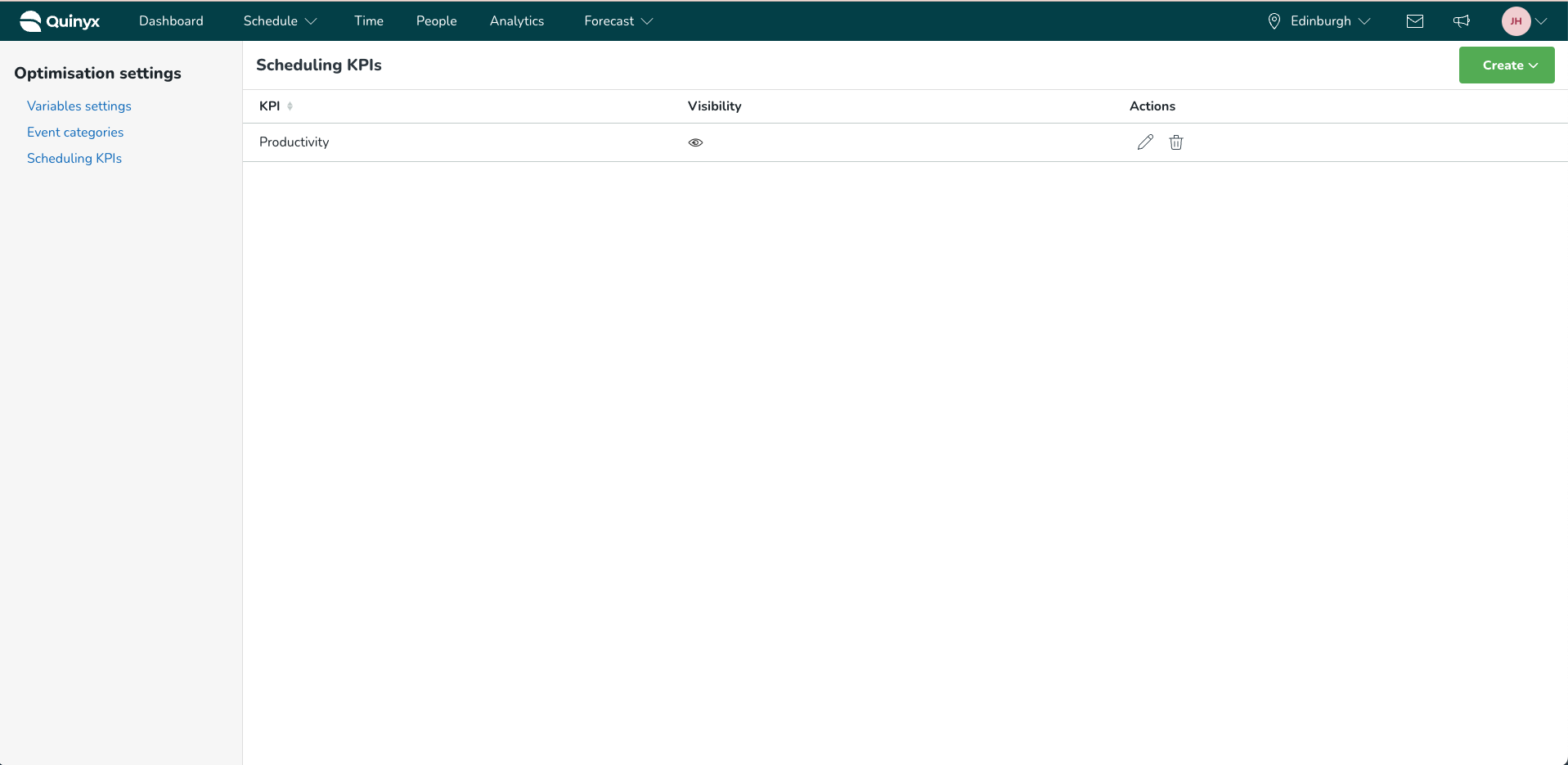
Wenn der KPI zur Anzeige auf der Zeitplanseite ausgewählt wurde, Sie werden nun, wenn Sie das Ziel-Symbol in der Zeitplanansicht auswählen, den neu hinzugefügten KPI zusammen mit allen anderen Produktivitäts-KPIs sehen, die Sie hinzugefügt haben.
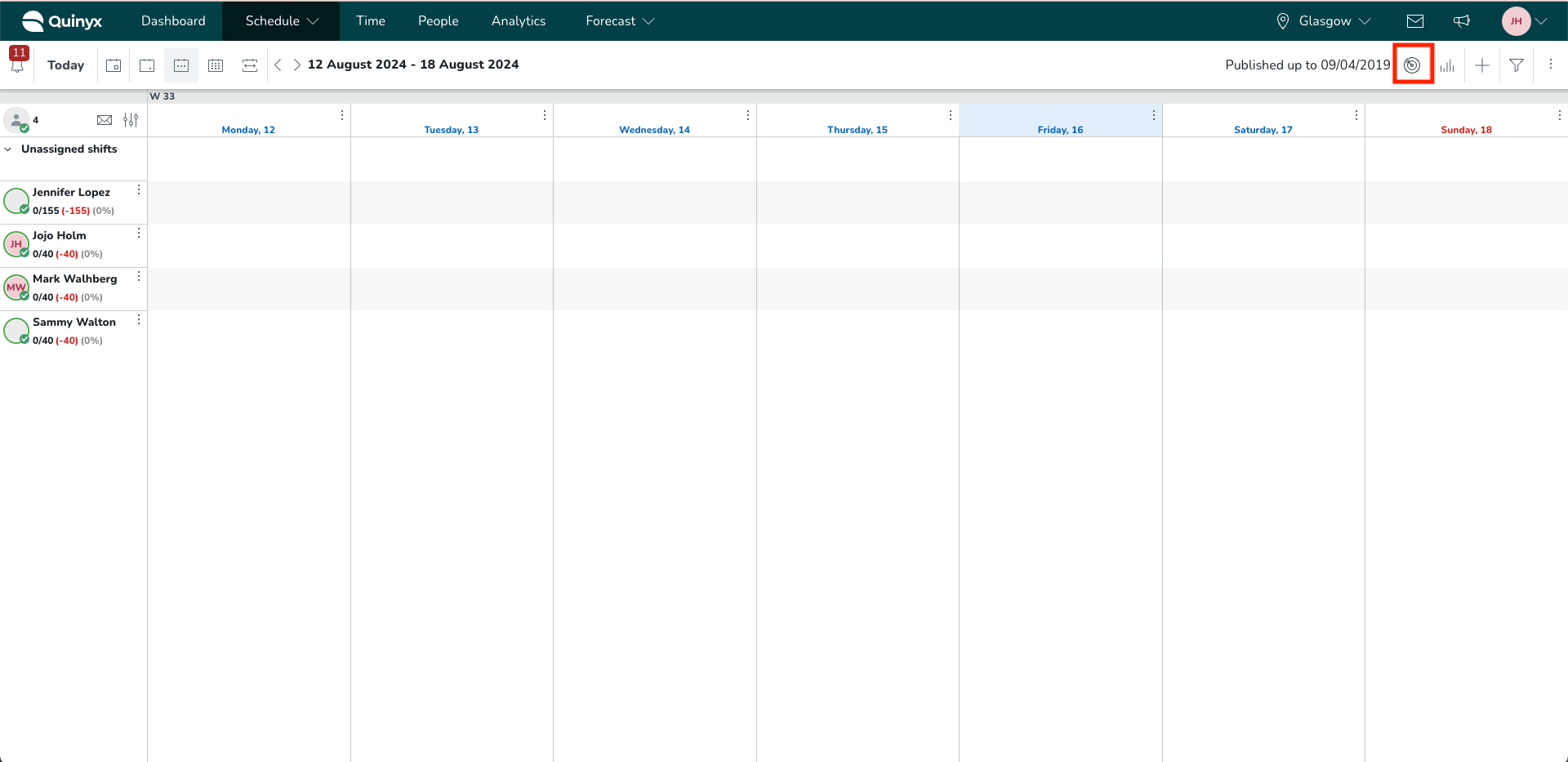
Wenn Sie über das Informationssymbol neben dem KPI-Namen fahren, erhalten Sie Details darüber, wie dieser Produktivitäts-KPI berechnet wird.
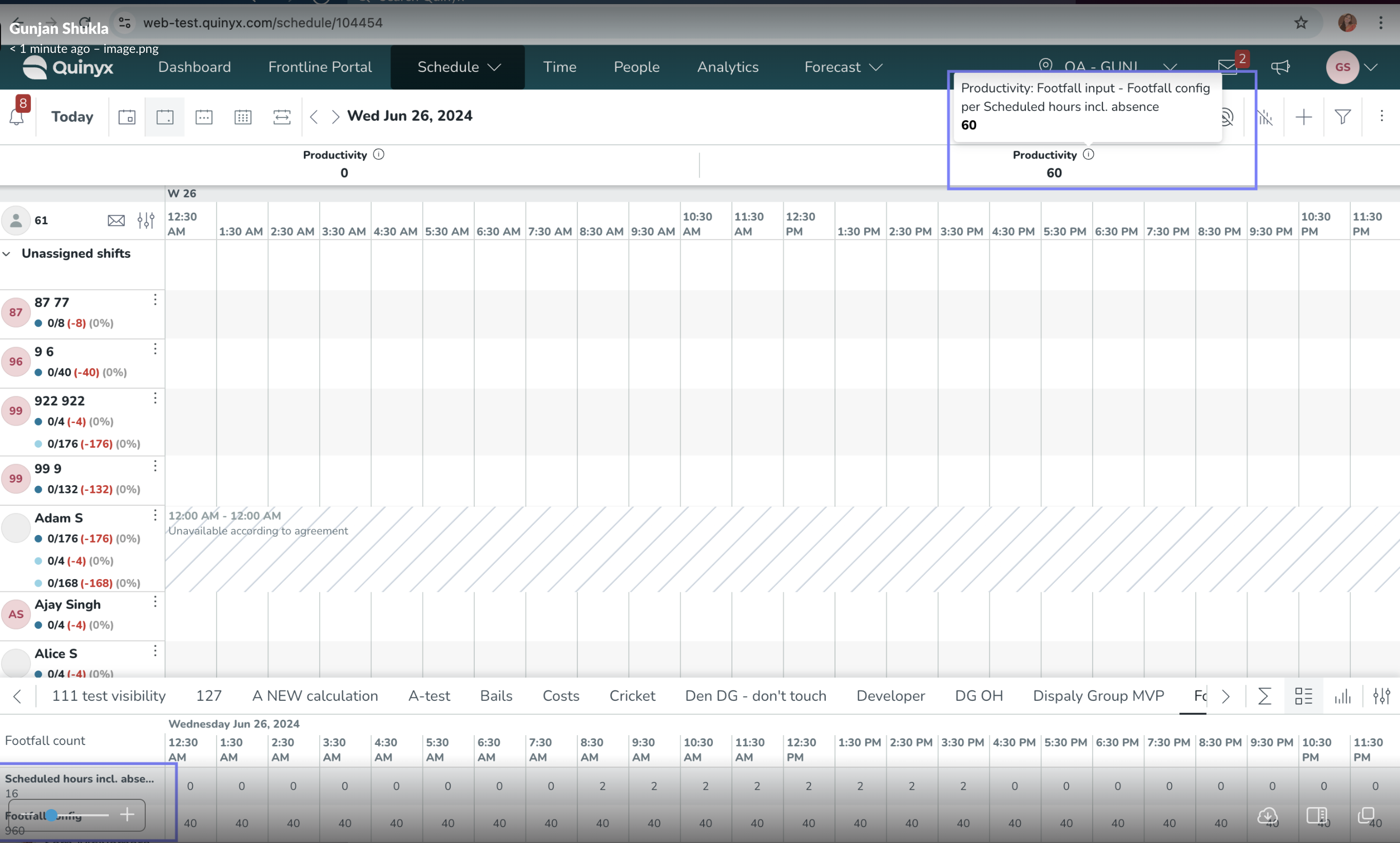
Importieren von Produktivitäts-KPIs
Sie können tägliche Produktivitätsziele über die API importieren und direkt auf der Zeitplanseite neben dem Produktivitäts-KPI anzeigen.
Um Ihre Ziele in Ihrem externen System zu definieren, geben Sie Folgendes an:
- Die Einheiten oder Sektionen , auf die sich die Ziele beziehen.
- Ob das Ziel darin besteht, einen genauen Wert zu erreichen, unterhalb, oberhalb zu bleiben oder zwischen zwei Werten zu liegen.
- Der tatsächliche Zielwert täglicher Wert.
- Der Zeitraum , auf den sich das Ziel bezieht (der gleiche tägliche Wert kann für einen längeren Zeitraum als einen einzelnen Tag angewendet werden).
In Quinyx gehen Sie zuerst zum Produktivitäts-KPI und wählen Sie, Ziele dafür zu erstellen. Dann setzen Sie die External ID , um die Integration zu aktivieren. Zuletzt übertragen Sie die Daten über unseren öffentlichen Endpoint. Details zum Endpoint werden hier erklärt: Swagger-Benutzeroberfläche.
Sobald die Daten importiert sind, sehen Planungsmanager die Produktivitätsziele auf der Zeitplanseite, zusammen mit dem Produktivitäts-KPI, mit klaren Indikatoren, die zeigen, ob die Ziele erreicht werden.
Gesamte Arbeitskosten und Stunden KPI
Sie können ein Planungs-KPI verwenden, das es Ihnen ermöglicht, die gesamten Arbeitskosten und Stunden für den Zeitraum zu sehen, den Sie im Zeitplan betrachten.
Bisher war es möglich, Arbeitskosten und Arbeitsstunden in der Kosten- oder Stundendarstellungsgruppe anzuzeigen, aber die Summen waren begrenzt:
- Im täglichen Zeitplan wurden die Werte pro Stunde summiert.
- In einer Mehrtagesansicht wurden die Werte pro Tag summiert.
Das bedeutete, dass Benutzer nie die tatsächlichen gesamten Arbeitskosten oder Stunden für den gesamten Zeitplanzeitraum sehen konnten.
Mit diesem Update summiert das neue Planungs-KPI die Arbeitskosten und Stunden für den gesamten Vorschauzeitraum und liefert eine klare und genaue Gesamtsumme. Dies erleichtert die Überwachung und Verwaltung der Arbeitsnutzung und -kosten im gesamten Zeitplan.
Anpassung der Namen von Planungs-KPIs
Sie können Ihren Planungs-KPIs benutzerdefinierte Namen hinzufügen. Der Name kann im Bearbeitungsfeld des spezifischen KPI geändert werden, dessen Namen Sie ändern möchten, und Ihr ausgewählter Name wird für diesen spezifischen KPI auf der Planungsseite angezeigt.
- Ändern Sie den Namen des KPI, den Sie anders als den Standardnamen nennen möchten.
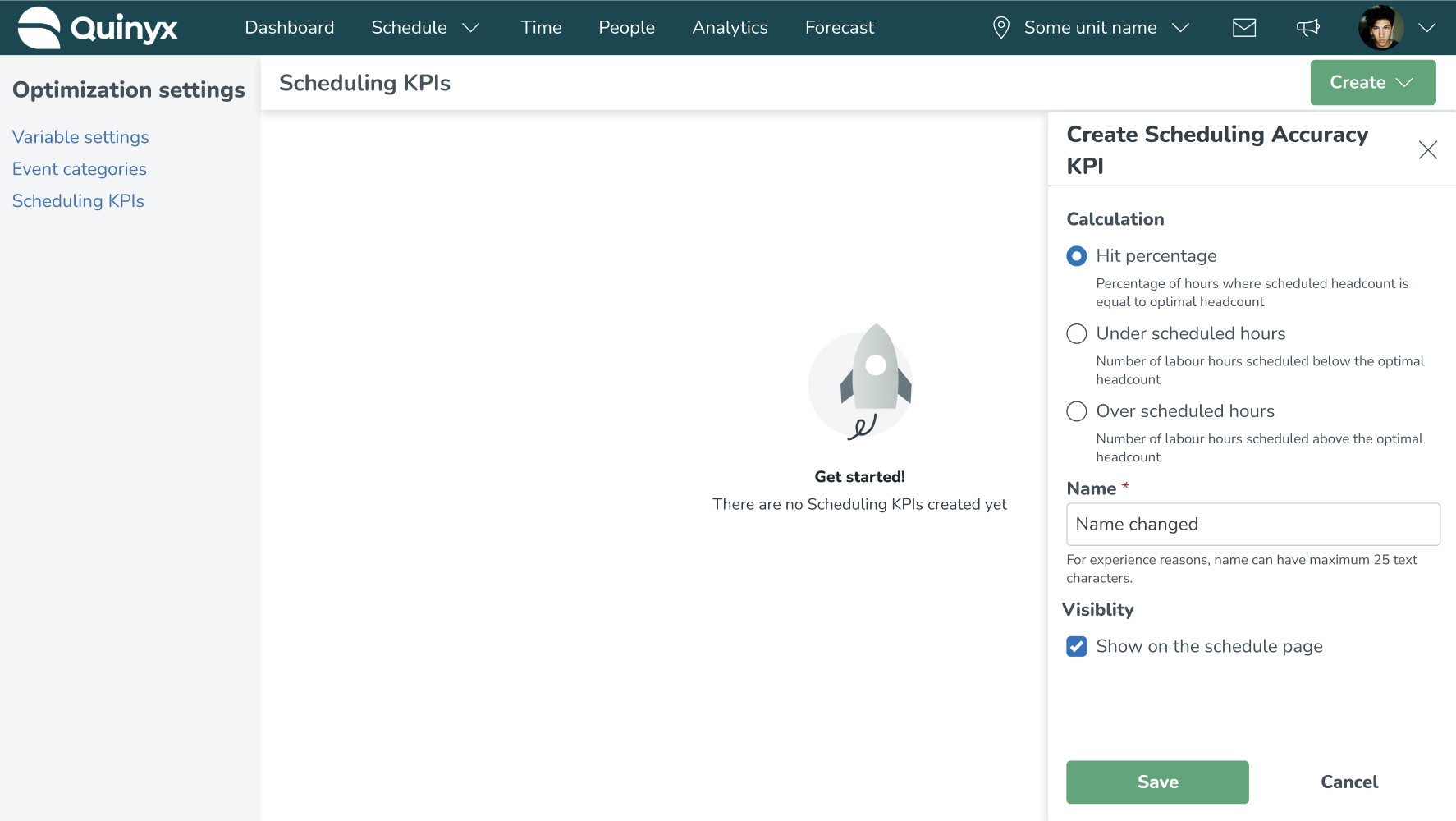
- Sehen Sie den geänderten Namen in der Tabelle.
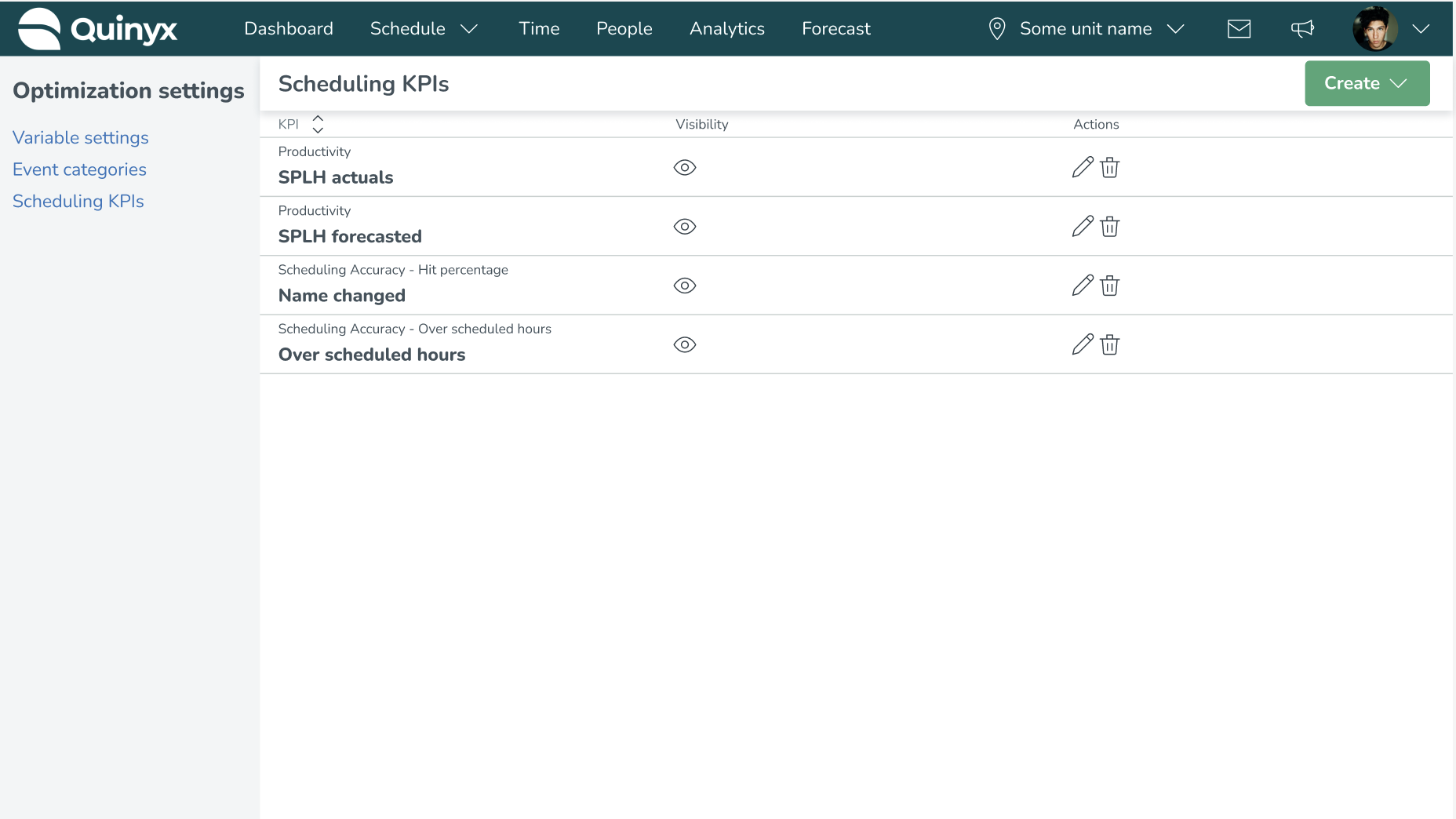
- Beachten Sie, wie der neue Name auf der Planungsseite für alle Ihre Einheiten visualisiert wird.
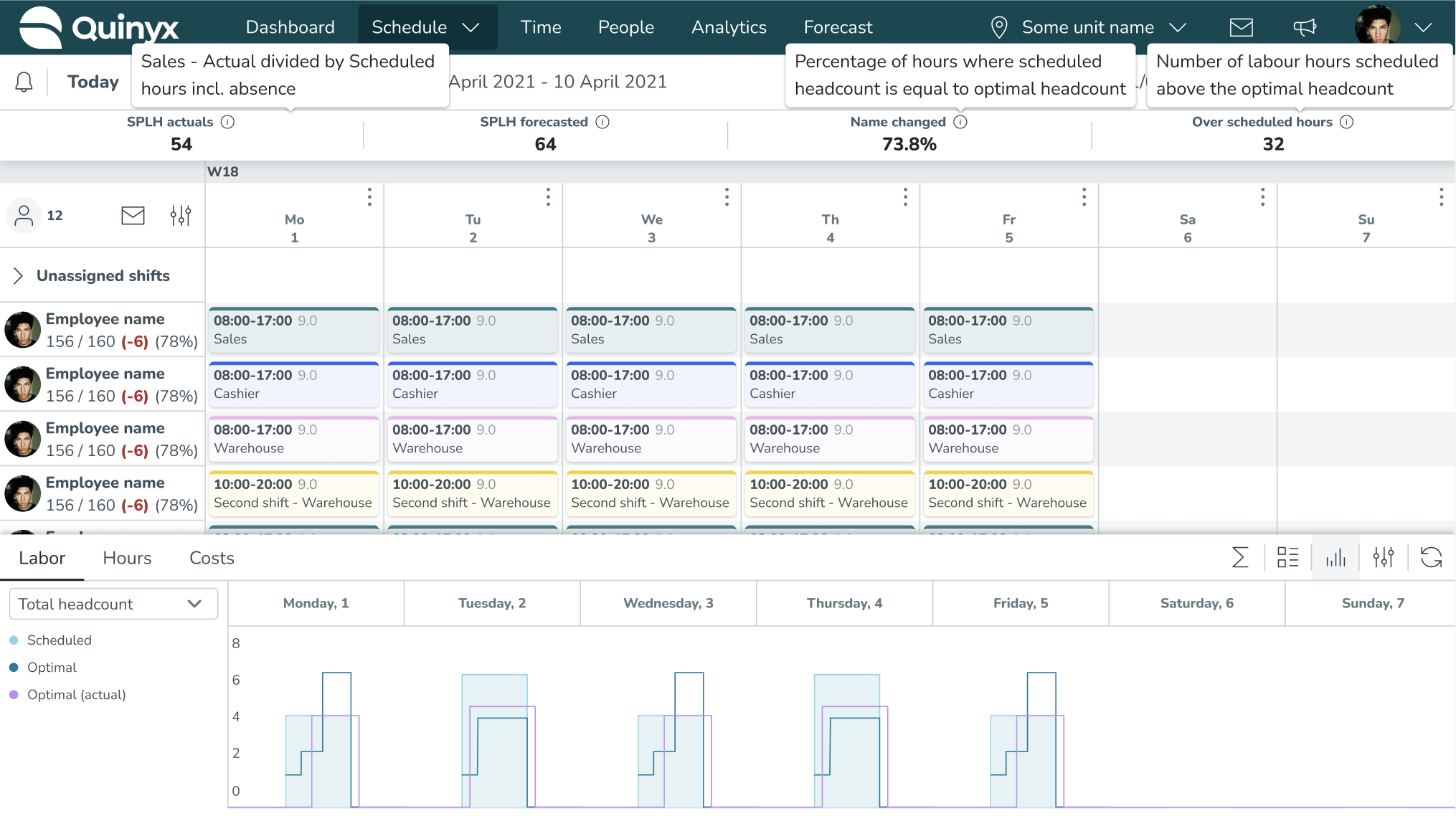
Zusätzliche Informationen
- Produktivitäts-KPIs können basierend auf tatsächlichen Daten (Eingabedaten) und Prognosedaten (forecast configurations) hinzugefügt werden.
- Sie können mehrere Produktivitäts-KPIs hinzufügen.
- Die Produktivitäts-KPIs werden basierend auf dem Zeitraum berechnet, den Sie in der Zeitplanansicht betrachten. Wenn Sie einen einzelnen Tag betrachten, wird der KPI nur für diesen Tag berechnet, während die Wochenansicht den KPI basierend auf Daten der gesamten Woche anzeigt.
- Der Produktivitäts-KPI wird durch Filter in der Zeitplanansicht beeinflusst.
- Da sich die Prognose- und tatsächlichen Daten nicht basierend auf Filtern ändern, ist die Variable, die angepasst wird, die geplanten und geleisteten Stunden.
- Filter wie Schichttyp, Mitarbeiter und nicht zugewiesene Schichten sind Beispiele für Filter, die die geplanten/geleisteten Stunden beeinflussen und daher zu einer Änderung des KPI-Werts führen.
- Die Produktivitäts-KPIs werden schnell neu berechnet, nachdem die Änderungen vorgenommen wurden (Sie müssen nicht irgendwo klicken, um sie manuell neu zu berechnen).

